Obstaja veliko načinov, kako objaviti fotografijo v Instagramu. Aplikacija je zasnovana predvsem za mobilne naprave, vendar lahko prenesete posnetke prek običajnega računalnika.
Hitro posnetek v Instagramu
Kliknite na ikono kamere v meniju Instagram, nato pa na modri krog, da naredite hiter posnetek. Nato lahko izberete filtre in druge nastavitve urejevalnika fotografij, tako da fotografija izgleda, kot želite.
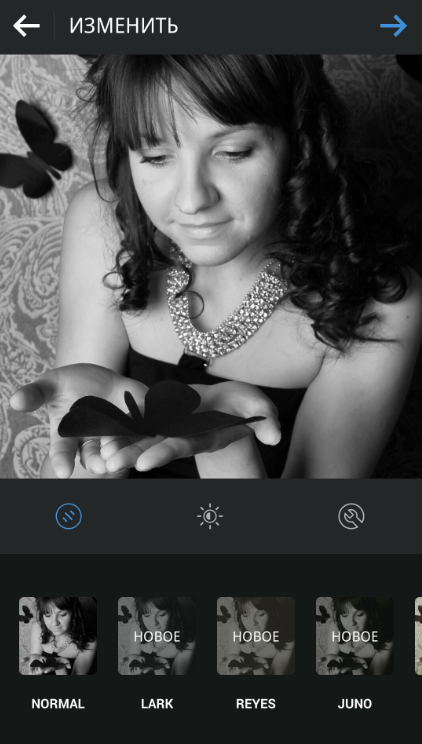
V razdelku Settings lahko tudi povečate fotografski del, premaknete prste na zaslon, ali izvlecite / izravnate sliko, ki se premaknete na desno ali levo na lestvici perspektive. S pritiskom na desno puščico boste šli v publikacijski meni.
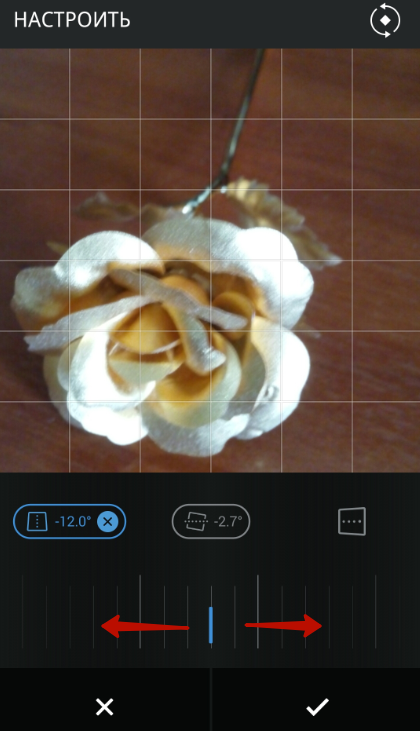
Tukaj lahko podpišete fotografijo ali se registrirate Hesteg, označite mesto slike na zemljevidu in delite snemanje z uporabniki drugih socialnih omrežij. S klikom na Tick, boste objavili sliko, posneto na vaši strani.
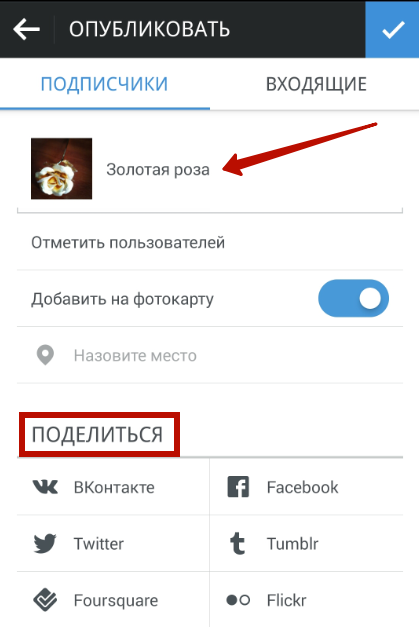
Dodajanje fotografij iz galerije
Če želite dodati posnetek iz pomnilnika telefona, kliknite ikono kamere in izberite Galerija. Na seznamu fotografij, predstavljenih v obliki majhnih ikon, tapnite želeno. Izberite območje, ki bo obrezano s premikanjem fotografije s prstom, in kliknite puščico na vrhu zaslona, \u200b\u200bda greste na urejevalnik fotografij. Ko končate manipulacijo s filtri in nastavitvami slik, ponovno kliknite puščico, da greste v meni Pubction.

Nalaganje iz računalnika preko Dropbox
Po izbiri vsakič, ko telefon priključite na računalnik prek USB, da vrže fotografijo najprej na pomnilniško kartico, nato pa v Instagramu. To je veliko bolj priročno za uporabo program Dropbox. Pojdi do uporaba spletne strani In kliknite "Registracija".
Vnesite ime, priimek, e-poštni naslov in geslo. Preverite pogodbo o storitvah. Prenos programa se bo zgodil samodejno. Odprite namestitveno datoteko in sledite navodilom namestitvenega programa. Po namestitvi se stran odpre na kateri klik »Odprite mojo mapo Dropbox«.
Mapa Dropbox bo zdaj na voljo v raziskovalec in sistemski vrstici. Pojdite v mapo s fotografijami, izberite želeni, desno kliknite in izberite "Kopiraj". S klikom na isti gumb miške na mapo Dropbox v vodniku, izberite "Prilepi". Tvoje slike so zdaj v skladišču v Dropbox oblak, bodo na voljo za vse naprave, povezane z internetom.

Pomaknite iz telefona igrati trg in vpišite "Dropbox" v iskanju. Na strani aplikacije, kliknite Namesti. Po namestitvi, kliknite Odpri. Boste videli fotografije gosti iz računalnika.
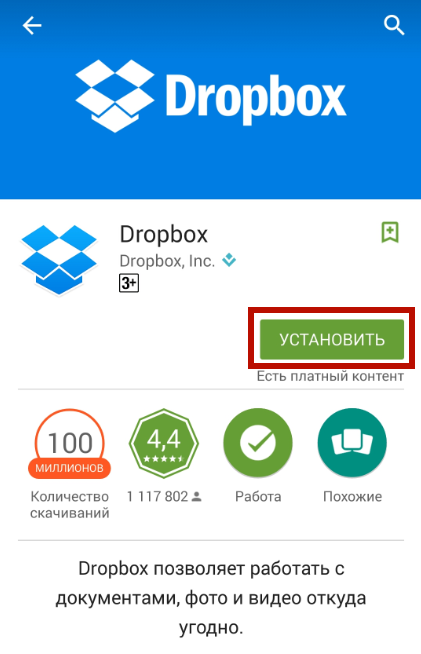
Dotaknite se katerega koli posnetek in kliknite na spodnjo ikono na dnu. Izberite "izvoz". Določite Instagram iz seznama. Prenos se začne, po katerem boste šli na socialno omrežje za objavo.

Nalaganje iz računalnika preko Gramblr
Ta mali program bo takoj prenesti fotografije iz osebnega računalnika na Instagram, in bo tudi objavo v drugih socialnih omrežjih. Lahko prenesete aplikacijo tukaj. Odprite preneseno arhiv, zaženite namestitveni program in sledite navodilom. Po namestitvi se odpre okno Gramblr.

Vpišite uporabniško ime in geslo iz Instagram in kliknite "Prijava". Nato kliknite na "Izberi datoteko" in izberite fotografijo za prenos. Njegovo dovoljenje ne sme presegati 650x650 slikovnih pik.

V polje Napis, vnesite ime fotografij / hashteg in kliknite "Shrani oblaček«. Slika se bo takoj objavil na Instagram. Če želite prenesti več slik, kliknite "Naloži Še ena".

Poleg gramblr, obstaja veliko Instagramu stranke, vklj. Z velikim naborom funkcij. Na primer, BlueStacks. ali Instapic. Toda, če je vaš cilj le hitro publikacij nad načine opisane popolnoma ujemajo.

































Hvala! Od kup nepotrebnih člankov na internetu, se hranijo svoj. Super. Vse izšlo! Želel sem, da prenesete fotografijo iz galerije telefona. Še ena stvar. Ne maram instant slike - ni fotogenična. Naredim fotografijo na dober fotoaparat. Potem sem prenos fotografij na telefonu, lahko iz VKontakte. Spadajo v galeriji. In tu od tam jih dodam v Instagram. Možno je, da je skeptically snorts. No, to ni težko zame. In tu tvoj članek mi je veliko pomagala. Hvala še enkrat!!!!
Za medije o Gramblr zahvaljuje ogromne! Dober pripomoček. Šele zdaj trenutno druga različica, in zahteva, da se začne računa na službo, ampak to so malenkosti. Opravlja svoje delo.